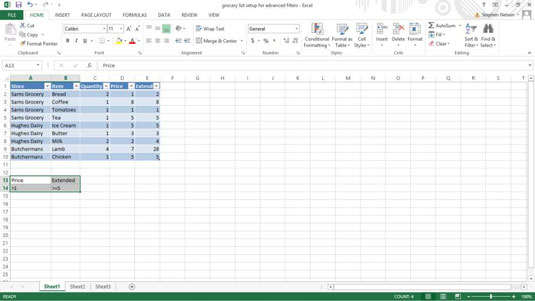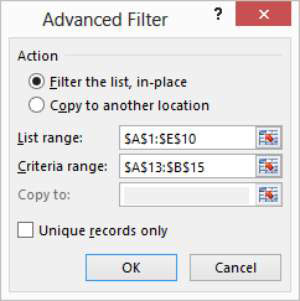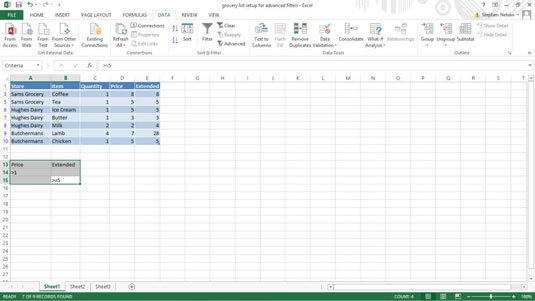Enamasti saate Exceli tabelikirjeid vajalikul viisil filtreerida, kasutades käsku Filter või filtreerimisvalikute nimeta tabelimenüüd. Mõnel juhul võite soovida filtreerimise toimimist rohkem kontrollida. Sel juhul saate kasutada Exceli täpsemaid filtreid.
Boole'i avaldiste kirjutamine
Enne Exceli täpsemate filtrite kasutamist peate teadma, kuidas luua Boole'i loogikaväljendeid.
Näiteks kui soovite filtreerida toidukaupade loendi tabelit nii, et see näitaks ainult neid tooteid, mis maksavad rohkem kui 1 dollar, või neid tooteid, mille laiendatud hind on üle 5 dollari, peate teadma, kuidas kirjutada Boole'i loogikat või algebralist, avaldis, mis kirjeldab tingimust, mille korral hind ületab 1 dollari või laiendatud hind ületab või võrdub 5 dollariga.
Vahemik A13:B14 kirjeldab kahte kriteeriumi: üks, mille hind ületab 1 dollari, ja teine, mille puhul laiendatud hind on võrdne või ületab 5 dollarit. Nagu võite arvata, toimib see nii, et avaldises kasutatavate väljade nimetamiseks peate kasutama vahemiku esimest rida.
Pärast seda saate väljade nimede all olevate ridade abil määrata, millist loogilist võrdlust välja kasutades tuleb teha.
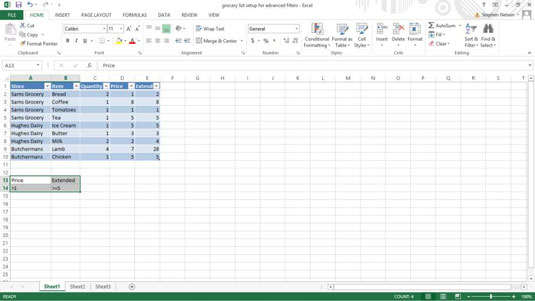
Boole'i avaldise koostamiseks kasutate võrdlusoperaatorit ja seejärel võrdluses kasutatud väärtust.
| Operaator |
Mida see teeb |
| = |
Võrdub |
| |
On vähem kui |
| <> |
On väiksem või võrdne |
| > |
On suurem kui |
| >= |
On suurem või võrdne |
| <> |
Ei ole võrdne |
Boole'i avaldis lahtris A14 kontrollib, kas väärtus on suurem kui 1, ja Boole'i avaldis lahtris B14 kontrollib, kas väärtus on suurem või võrdne 5-ga. Iga kirje, mis vastab mõlemale testile, kaasatakse filtreerimisoperatsioon.
Siin on oluline punkt: kõik tabeli kirjed, mis vastavad mõne kriteeriumirea kriteeriumidele, kaasatakse filtreeritud tabelisse. Seega, kui soovite lisada kirjeid objekte, mis on kas kulu rohkem kui $ 1 nina või et kokku vähemalt $ 5 ostude arvelt (pärast korrutades koguse korda ühikuhind), siis kasutage kaks rida - üks iga kriteeriumi.

Täiustatud filtritoimingu käivitamine
Pärast täpsema filtri ja kriteeriumide vahemiku tabeli seadistamist olete valmis täpsema filtri toimingu käivitamiseks. Selleks toimige järgmiselt.
Valige tabel.
Tabeli valimiseks lohistage hiirt loendi vasakust ülanurgast alumisse paremasse nurka. Saate valida ka Exceli tabeli, valides vasakus ülanurgas lahtri, hoides all tõstuklahvi, vajutades klahvi End, vajutades paremnoolt, vajutades klahvi End ja vajutades allanoolt. See meetod valib nooleklahvide abil Exceli tabelivahemiku.
Valige vahekaardi Andmed Täpsem filter.
Excel kuvab dialoogiboksi Täpsem filter.
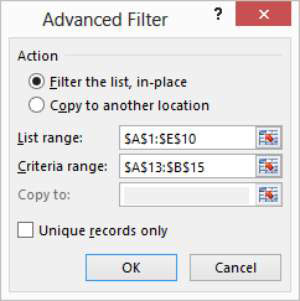
Öelge Excelile, kuhu filtreeritud tabel paigutada.
Kasutage ühte raadionuppu Toiming, et määrata, kas soovite tabeli filtreerida või mõnda uude asukohta kopeerida. Saate tabeli paigas filtreerida (see tähendab, et Excel lihtsalt peidab tabelis olevad kirjed, mis filtreerimiskriteeriumitele ei vasta) või kopeerida filtreerimiskriteeriumitele vastavad kirjed uude asukohta.
Kontrollige loendi vahemikku.
Loendivahemiku tekstikastis kuvatav töölehe vahemik – $A$1:$E$10 – peaks loendi õigesti tuvastama. Kui teie tekstikast ei näita õiget töölehe vahemikku, sisestage see.
Esitage kriteeriumide vahemik.
Sisestage tekstiväljale Kriteeriumide vahemik, et tuvastada täpsemaid filtrikriteeriume sisaldav töölehe vahemik. Kriteeriumide vahemik on $A$13:$B$15.
(Valikuline) Kui kopeerite filtreerimise tulemusi, sisestage sihtkoht.
Kui käsite Excelil filtri tulemused mõnda uude asukohta kopeerida, kasutage selle asukoha tuvastamiseks tekstikasti Kopeeri asukohta.
Klõpsake nuppu OK.
Excel filtreerib teie loendi. Pange tähele, et tabelis kuvatakse nüüd ainult need kaubad, mis maksavad üle 1 dollari ja mille laiendatud kogusumma on 5 dollarit või suurem.
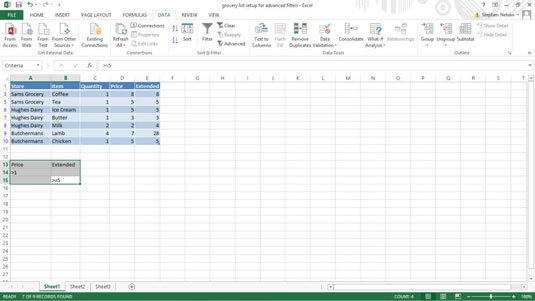
Ja see ongi. Pole paha, eks? Täpsem filtreerimine on üsna lihtne. Kõik, mida saate teha, on kirjutada mõned Boole'i loogikaavaldised ja seejärel käskida Excelil filtreerida tabel nende avaldiste abil.